今回は農業の話ではないのですが、ふと、「庭先でもWi-Fi接続でスマホが使えないものか」と思い立ち、
ようやくその環境作りを何とか終えましたので、備忘録の意味合いも込めて記事にしてみたいと思います。
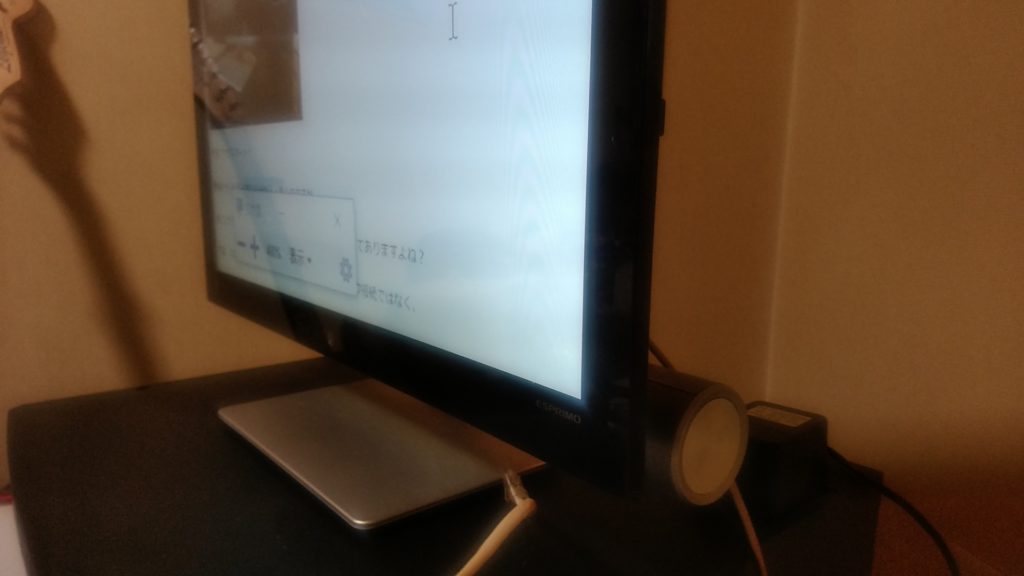
なぜ庭で?
農業をやられてる方なら特に分かって戴けると思うのですが、家に上がらずに庭先でちょこっとだけネットを使いたい時ってありますよね?
その理由としては、農作業時に履いていた長靴や地下足袋を脱ぐのが面倒くさいですし、汚れた服を着替えて家に上がるのがこれまた手間なわけで・・それより何より農繫期は家に上がる時間が勿体ないです!(^_-)
勿論、農業従事者の方だけに限らず庭先のベンチに座ってギガを減らさずにのんびりとWi-Fiを楽しみたいと考える人も居ると思うんですが、どうでしょうか?
僕が選択した方法
タイトルの通りで恐縮ですが、
無線LANルーターを移動させる!
物理的に庭に近い場所(ルーターはあくまで屋内)に移動にさせてしまうということですね。
ハイ!たったこれだけなんです!^^;
想定読者
・ギガを減らしたくない人
・靴を脱いで家に上がるのが面倒くさい人
・既に無線LANルーターを使用している人
・中継器を買う予算がない人、もしくはその手間が面倒くさい人
・スマホの設定でモバイルネットワークの有効・無効の切り替えが煩わしいと思わない人
・庭の敷地が広い人
と言ったところですかね。
いや、我が家の場合は田舎なので庭だけは無駄に広いんです
ということで、庭先まで2.4GHzのWi-Fi電波が届くように無線LANルーターを移動させてみましたよー✨
無線LANルーターの移動
この方法に於いてネックになるのはLANケーブル(≒イーサネットケーブル)の長さだけですね。
でもLANケーブルを長尺の物に買い替えれば無線LANルーターの置き場所を自由に変更出来ますのでご安心を。✨
(※但し屋内のみの使用です。)
下の写真の上が僕が当初使ってたLANケーブルで、その下の写真が今回新しく購入したLANケーブル30メートルです。


【Amazonで見る】LANケーブル 30m カテゴリー7 ウルトラフラットケーブル
僕が買ったLANケーブルには配線時に使うケーブルクリップが20個同梱されていました。ラッキー。✨

下の写真は、ドアと鴨居の隙間にLANケーブルを通したところです。
この場所はフラットケーブルでもキツかったのでドアの上部を少しカンナ掛けしました。
ま、あまり目立たない箇所なので自分的には大丈夫です。^^;

配線については、他にも階段の壁や2階のドアとか敷設には色々と紆余曲折ありましたが、
めでたく1階の部屋のサイドボードに無線LANルーターを設置することが出来ましたー。✨
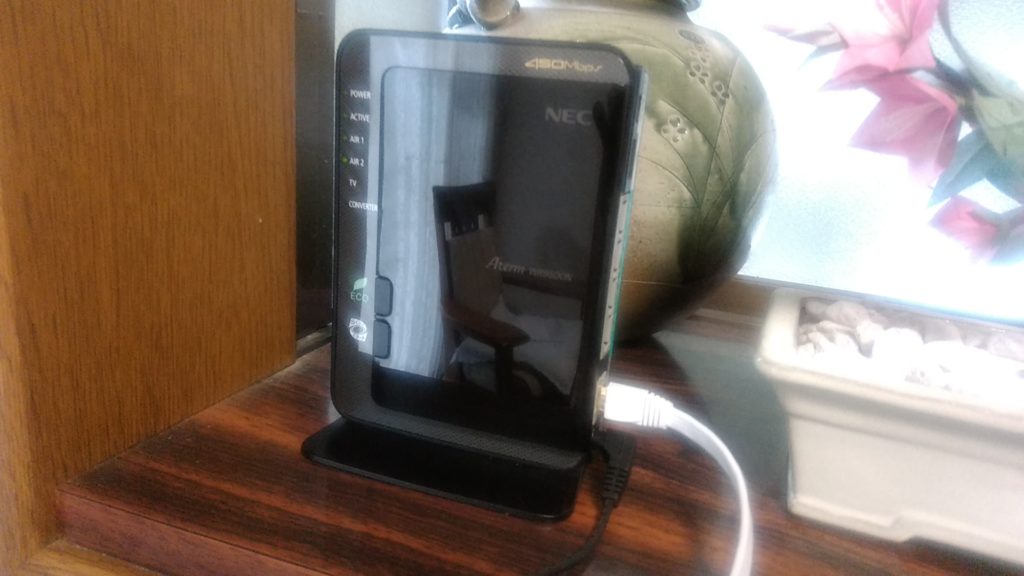
そしてその後、庭に出てスマホの動作確認をしたところ、ネット接続良好!✨
そしてそして2階へ行き、無線LANルーターから遠く離れてしまった一体型パソコンの動作確認をしたところ、
これまた問題なくネット接続が出来ていましたー✨
ケーブル購入にあたっての注意点
- イーサネットケーブルにはカテゴリがある
- ケーブル両端のコネクタの形状(一般的にはRJ45)
- フラットな物を選ぶ
- 扉などの隙間を通るか要確認
- ケーブルクリップなどがあると便利
注意点
※ この方法は、周波数2.4GHz帯の使用のみに対応したやり方であります。
と言うのも、そもそも5GHz帯は屋外での使用は法律で禁じられていますので使ってはダメなんです!
厳密に言うと5GHz帯の中でも更に細分化されているようでして、
5.2GHz帯・5.3GHz帯・5.6GHz帯の内の5.2GHz帯と5.6GHz帯は条件付きで屋外での使用が認められているようです。詳しく知りたい方は総務省の無線利用に関するホームページをご覧ください。m(__)m
また、無線LANルーターの機種によっては2.4GHzと5GHzの両方の電波が飛ぶものもありますので、
場合によっては設定等にて5GHzは停止させておく必要があります。
※ あと注意点としては、あんまりWi-Fi電波が飛び過ぎるのも良くないですね。それは何故かと言うと、セキュリティリスクがあるからです。
いくらWi-Fi接続にはパスワードの入力が必須だとは言っても、そのパスワードが何らかの理由で
もし他人にバレたら!とか、他にも予期しないことが起きないとも言えないからです。
ですから、庭まで飛ばす目的の場合は自宅の庭など敷地面積が広い方向けと言うことになるでしょうかね^^;
※ そして当たり前の話ですが、例え無線LANルーターの移動を無事に終えたとしても
無線LANルーターから離れれば離れるほど電波状況は悪くなり、終いにはモバイル回線に自動接続してしまいます。
ですので、僕なんかはスマホのWi-Fi詳細設定にてモバイル回線には自動接続をさせないようにもしていますね(笑)
念には念を入れて絶対に自動接続はさせません(笑)例え少々電波状況が悪くてスピードが落ちようとも
Wi-Fiで堪える設定にしてありますよ。(笑)
因みに、農作業時は下の写真のパイプ椅子で休憩を取りながらネットをしちゃっています。
(庭と言っても、正確には古びた納屋の軒下ですけどね^^;)

あとがき
今の時代は、ネットで買い物や調べ事をしたり、またはメールやSNSで人と連絡を取ったり、
携帯端末は大事なライフラインの1つにもなっています。
ネット依存症と言う言葉もありますが、ちょっとした空き時間にスマホを見るのは僕は
必然と考えておりますので、その大事なネット環境のWi-Fiも出来るだけ上手に使って行きたいものです。
オススメ記事:玄関チャイムが聞こえづらい ワイヤレスチャイムを使って各部屋でチャイム音を鳴らす方法(機種選びのポイントも)
